更新时间:2023-10-01
不用U盘如何重装系统Win7?随着科技的发展,现在重装系统有了更多的选择了,如果此时你想给你的电脑重装系统,但是没有U盘的话,那么不妨来试试使用熊猫侠装机大师一键重装系统,步骤简单,适合新手,有需要的朋友们不要错过了哦,我们一起来看看具体操作吧。
熊猫侠装机大师(http://www.xitongzhijia.net/soft/217381.html)
1、先给自己的电脑下载【熊猫侠装机大师】。下载完毕后,关闭所有的杀毒软件,然后打开软件,软件会进行提示,仔细阅读后,点击我知道了进入工具。
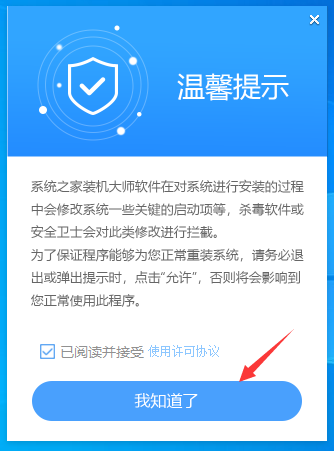
2、进入工具后,工具会自动检测当前电脑系统的相关信息,点击下一步。
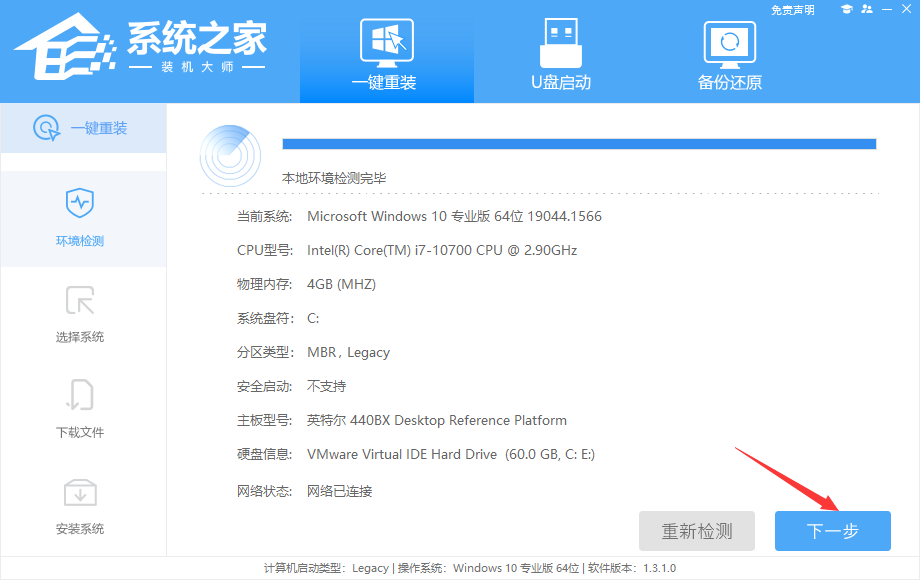
3、进入界面后,用户可根据提示选择安装Windows7 32位或者Windows7 64位系统,点击下一步。
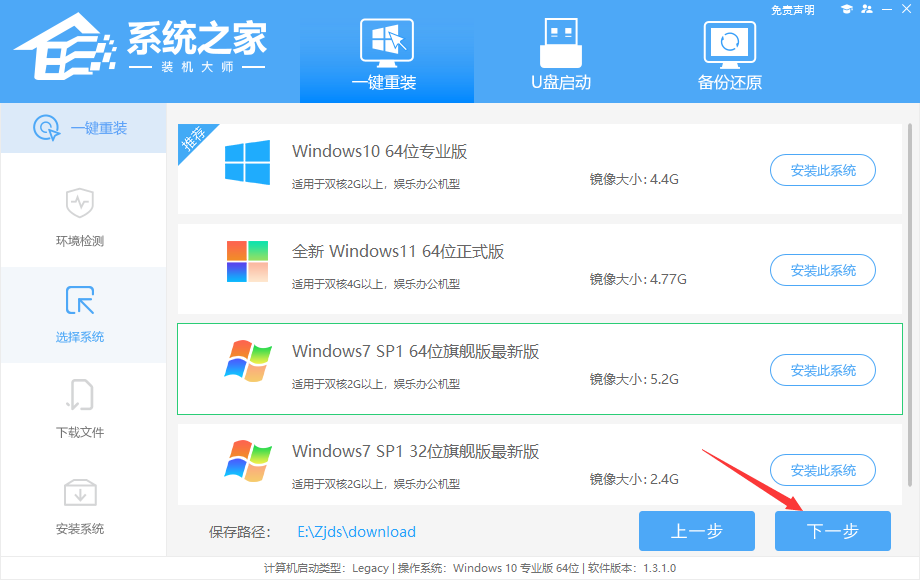
4、选择好系统后,等待PE数据和系统的下载。
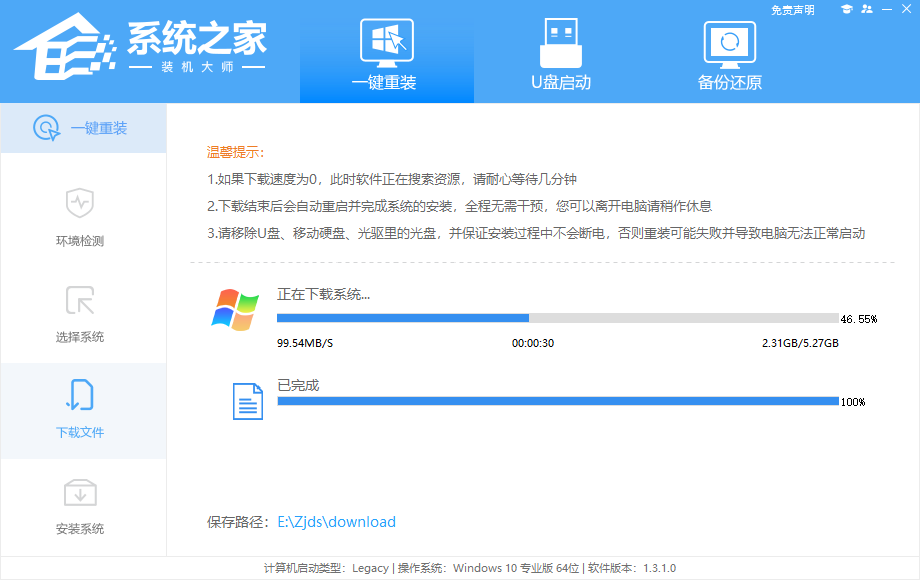
5、下载完成后,系统会自动重启系统。
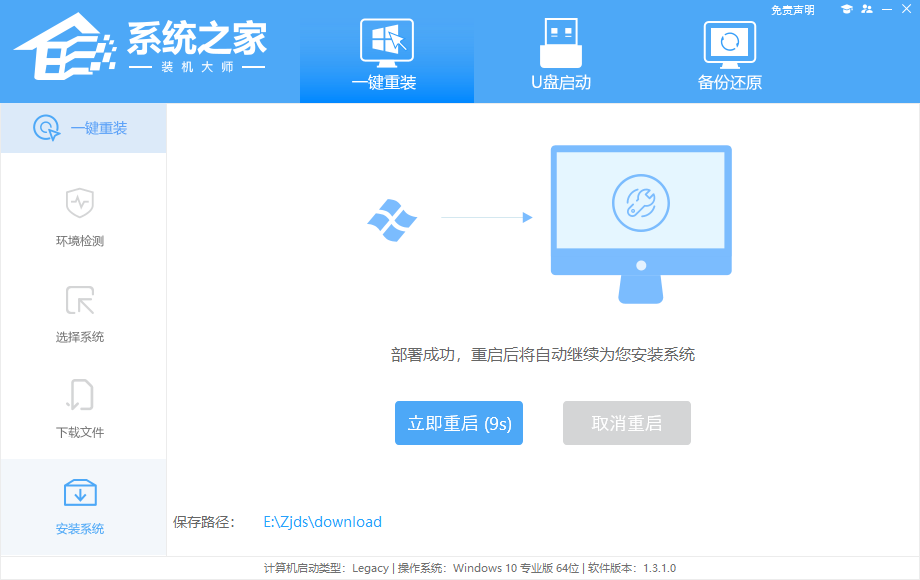
6、重启系统后,电脑将会进入一个启动项的选择,这时我们选择【XTZJ_WIN10_PE】回车。
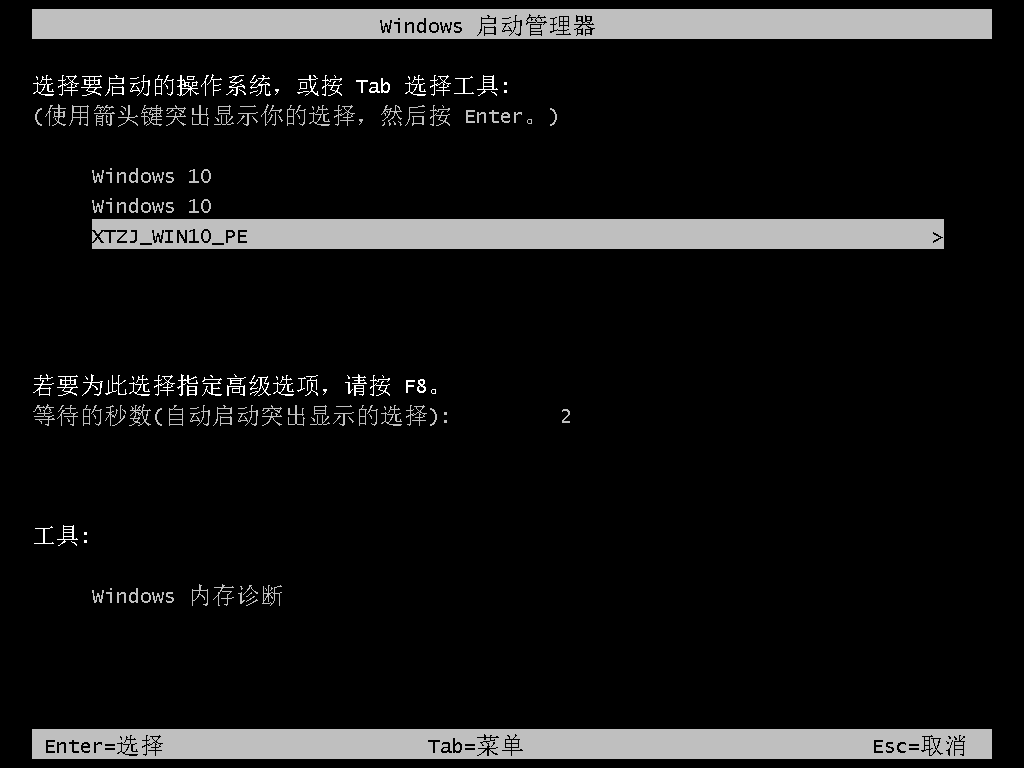
7、进入后,系统将会自动进行备份还原,等待完成。
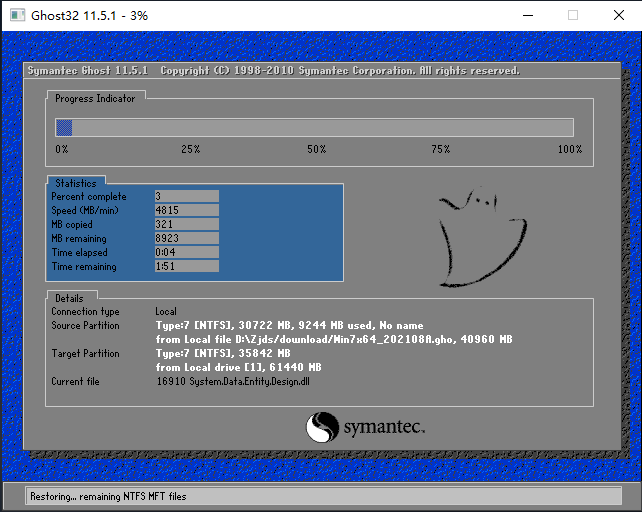
8、系统备份完成后,将会再次重启,自动进入系统安装界面,这时等待系统安装完成就大功告成了!
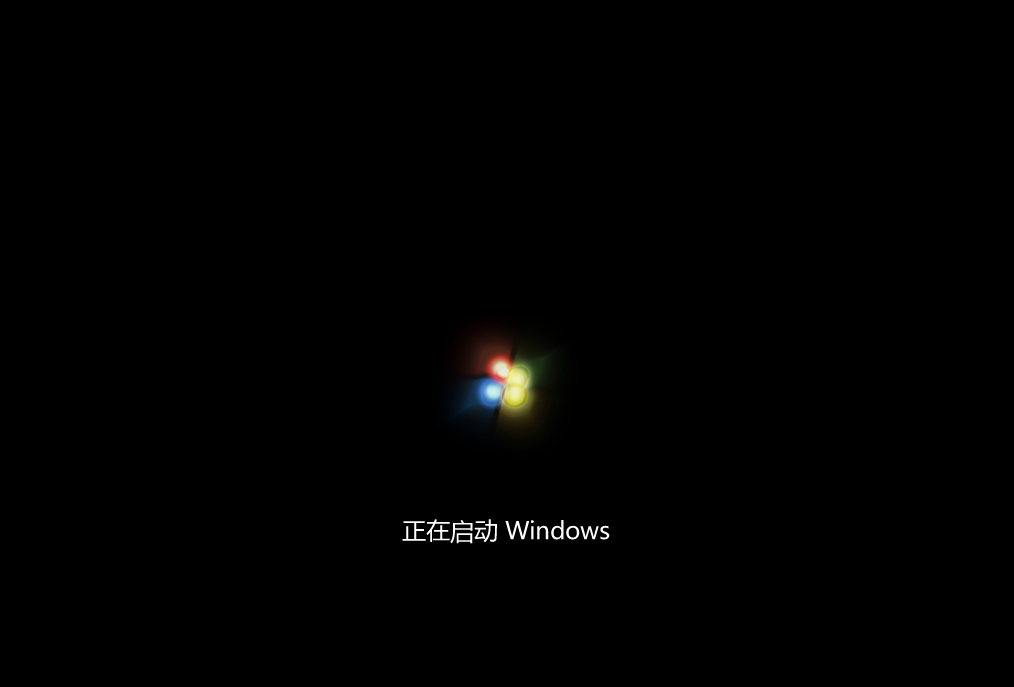
最新文章
不用U盘如何重装系统Win7
2023-10-01U盘怎么重装系统Win7系统U盘系统重装Win7图解
2023-10-01Win10系统SysMain磁盘占用率高怎么办SysMain磁盘占用率高解决方法
2023-10-01iSlide怎么安装到WPS里iSlide安装后在wps中找不到怎么办
2023-10-01wps表格分两页断开怎么办wps表格分两页断开的解决方法
2023-10-01wps备份与恢复在哪里
2023-10-01wps a列不见了怎么办wps a列不见了的解决方法
2023-10-01wps a3格式怎么转换成a4wps a3格式转换成a4的方法
2023-10-01ToDesk如何设置安全密码ToDesk设置安全密码的方法
2023-10-01Wps文档云同步如何开启Wps打开文档云同步的方法
2023-10-01发表评论